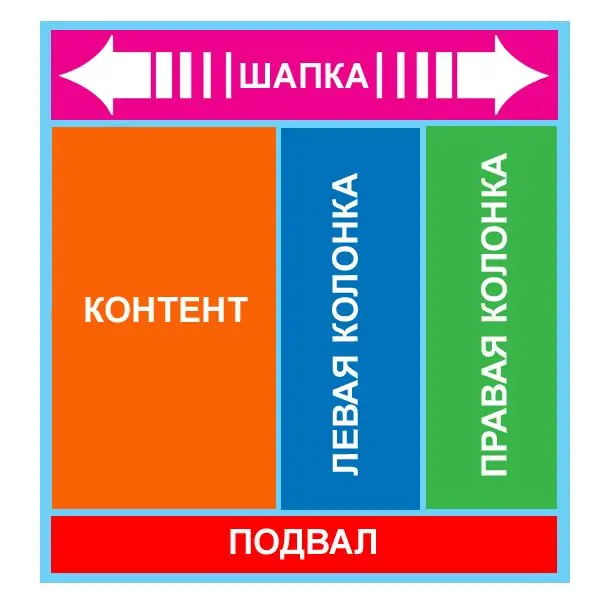- Auteur Lauren Nevill [email protected].
- Public 2024-01-31 09:19.
- Dernière modifié 2025-01-23 15:19.
La partie supérieure du site, également appelée en-tête, reflète généralement le sujet de la ressource et peut contenir une barre de navigation. Si l'en-tête du site a une certaine largeur, alors sur les écrans des utilisateurs avec des résolutions différentes, cette partie du site aura un aspect différent. Pour que l'en-tête du site ait la même apparence sur n'importe quel écran, il est nécessaire d'étirer ou de rétrécir certaines de ses sections en fonction de la taille de l'écran. Un tel capuchon en caoutchouc peut être réalisé sans fixer sa largeur en pixels.
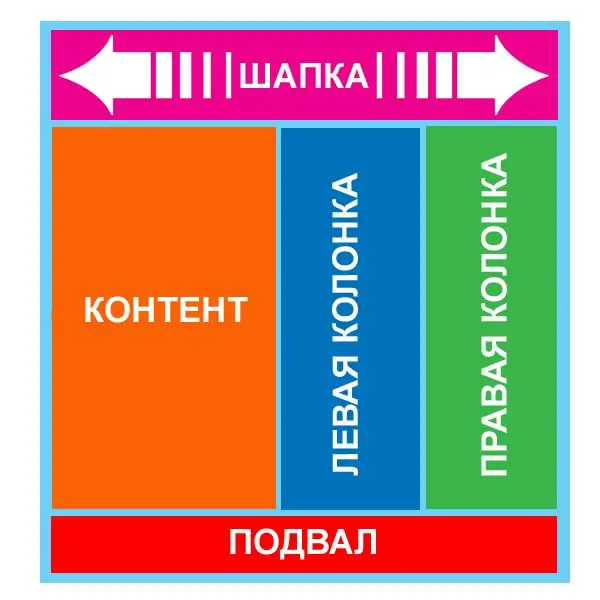
Nécessaire
avoir votre propre site web
Instructions
Étape 1
Pour faire un capuchon en caoutchouc, dessinez-le d'abord dans Photoshop. Séparez ensuite 3 parties de l'image: 2 côtés et le milieu. Ces pièces doivent avoir une largeur d'environ 10 à 20 pixels et la hauteur de l'en-tête souhaitée. Enregistrez chaque élément pour avoir 3 fichiers différents: 1.gif, 2.gif, 3.gif. Soumettez ces images sur le site.
Étape 2
Ensuite, créez un tableau qui contiendra les éléments en haut du site. Pour cela, écrivez dans le code HTML:
Un tableau d'une largeur de 100 % s'étirera ou se rétrécira en fonction de la taille de l'écran de l'utilisateur.
Étape 3
Faites une ligne dans le tableau, dans la cellule de laquelle placer le côté gauche de l'en-tête du site 1
Étape 4
Créez une section centrale de l'en-tête du site constituée d'une image 2
.header {image d'arrière-plan: url ('images / 2.gif');}
Étape 5
Maintenant, dans une ligne du tableau, créez une autre cellule et placez-y l'élément central du haut du site en pointant vers son en-tête de nom dans le code CSS:
Nom du site> Étape 6Après avoir créé la troisième cellule de la ligne du tableau, placez le côté droit de l'en-tête du site 3
Conseillé:Comment Faire De La Publicité Sur Internet Gratuitement
Aujourd'hui, il existe de nombreux sites qui vous permettent de placer une annonce gratuite sur n'importe quel sujet, par exemple, "Je vais donner des chatons" ou "Vendre un appartement". Il est préférable de soumettre des annonces sur plusieurs sites à la fois, et la liste doit inclure des sites spécialisés (travail, immobilier, voitures), des sites de votre ville et des grands portails fédéraux avec un bon trafic Comment Faire Un Fond En Caoutchouc
Lorsque vous créez votre propre site Web, vous souhaitez naturellement qu'il s'affiche de la manière la plus attrayante possible, quelle que soit la version du navigateur de l'utilisateur. En particulier, pour que l'image d'arrière-plan soit étirée et ajustée à la résolution de l'écran de l'ordinateur Comment Faire Une Bannière En Caoutchouc
La bannière flash en caoutchouc est aussi appelée simplement "caoutchouc". Sa principale caractéristique pour le site est que quelle que soit la taille du navigateur, la bannière restera la même qu'elle était prévue - belle, claire et lumineuse Comment Faire Un En-tête En Caoutchouc Pour Un Site Web
Lors de la création d'un site Web sur Internet, l'un des points les plus importants qu'un développeur doit prendre en compte est sa fonctionnalité, sa polyvalence et ses performances. Pour que le site s'affiche entièrement et correctement dans n'importe quel navigateur sur des ordinateurs avec une grande variété de résolutions d'écran, vous pouvez créer un en-tête " Comment Faire Une Image En Caoutchouc
"Rubbery" est une image qui a la capacité de s'adapter. Vous pouvez créer une telle image à l'aide de programmes informatiques. Sa commodité réside dans le fait qu'il "s'étire" dans la direction souhaitée. Une telle création Web s'affiche avec succès dans n'importe quel navigateur |